
Os desenvolvedores do sistema operativo Windows 10 non son tantas ferramentas e funcións que permiten ocultar certos datos doutros usuarios de computadores. Por suposto, pode crear unha conta separada para cada usuario, establecer contrasinais e esquecer todos os problemas, pero non sempre é aconsellable e necesario. Polo tanto, decidimos enviar unha instrución detallada sobre a creación dun cartafol invisible no escritorio no que pode almacenar todo o que non precisa ver a outros.
Paso 2: Cambiar cartafol
Despois de realizar o primeiro paso, recibirá un directorio cun ícono transparente que se asignará só despois de pasar por el ou presionando a tecla HOT Ctrl + A (asignar todo) no escritorio. Queda só para eliminar o nome. Microsoft non permite deixar obxectos sen nome, polo que ten que recorrer a trucos: instalar un símbolo baleiro. Primeiro Prema no cartafol PCM e selecciona Renomear ou seleccionar e premer F2.
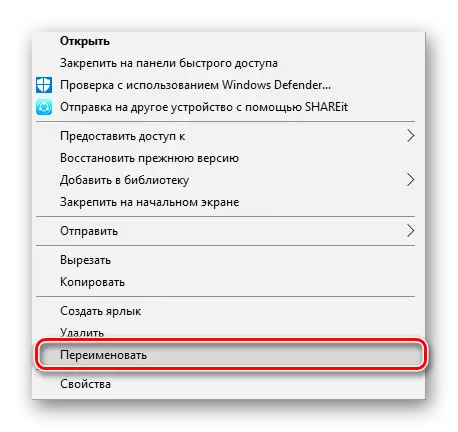
A continuación, imprime 255 e solte Alt. Como sabes, tal combinación (Alt + Cerpre) crea un sinal especial, no noso caso ese personaxe segue sendo invisible.
Por suposto, o método considerado de crear un cartafol invisible non é ideal e aplicado en casos raros, pero sempre pode usar unha opción alternativa creando contas de usuario separadas ou configurar obxectos escondidos.
Ver tamén:
Resolver problemas con iconas que faltan no escritorio en Windows 10
Resolver problemas co escritorio que falta en Windows 10
